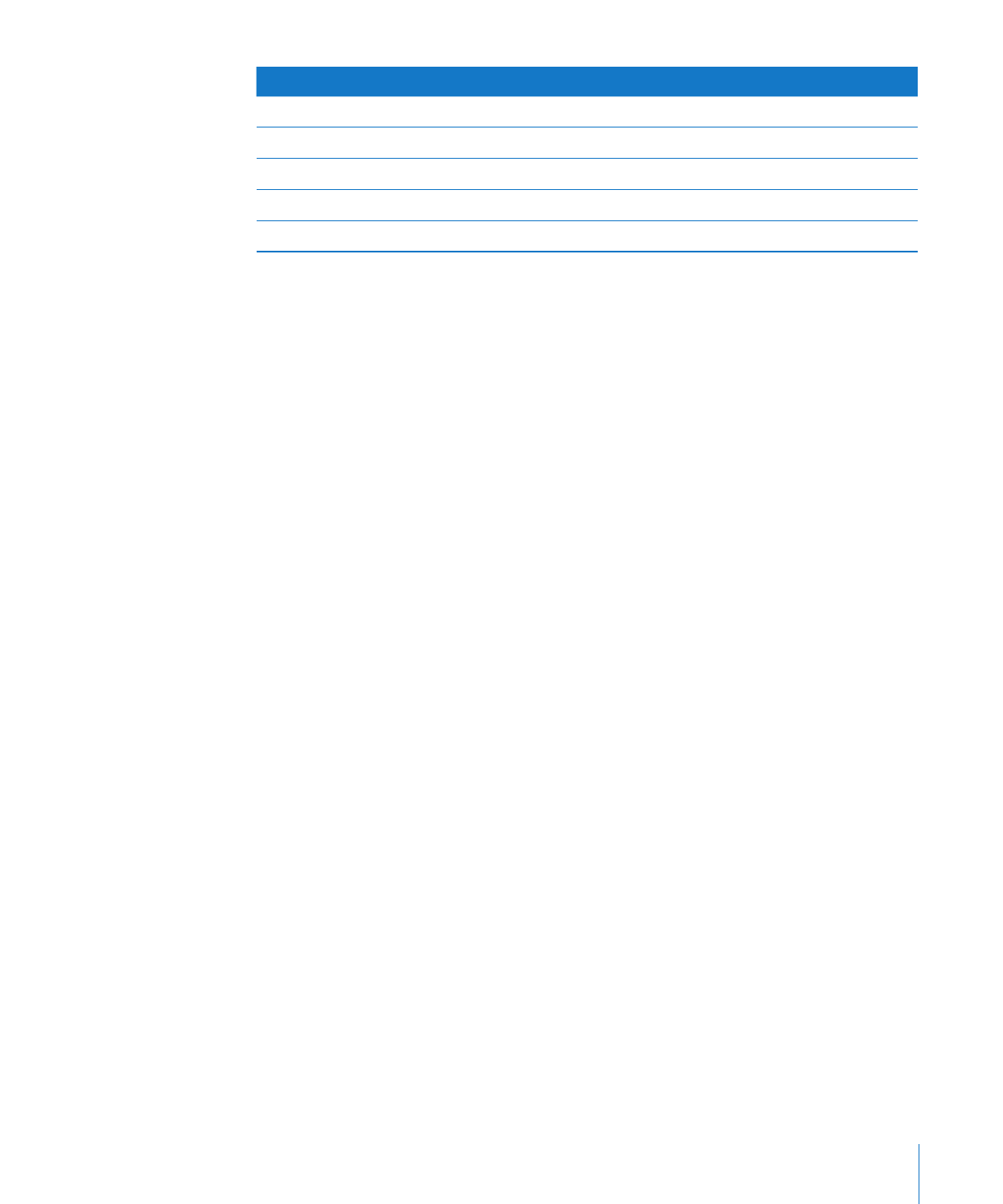
将“地址簿”数据添加到新表格
您可以使用“地址簿”或
vCard 中的数据来创建新表格,表格对单个联系人均保留了行。
以下是创建含有通讯录数据的新表格的几种方法:
在“地址簿”中,选择一个或多个卡片或一个组,然后将所选内容拖到画布中。
m
将一个或多个
vCard 拖到画布中。
m
表格为每个“地址簿”或
vCard 栏名称都保留了一栏,如第 200 页“将列名称映射到“地址簿”
栏名称”中所述。然而,只有姓氏、名字、电话和电子邮件栏名称一开始就可见;其他列是隐藏
的。若要查看隐藏列,请选取“表格”
>“取消隐藏所有列”。如果需要,您可以删除列或给列重
新命名。
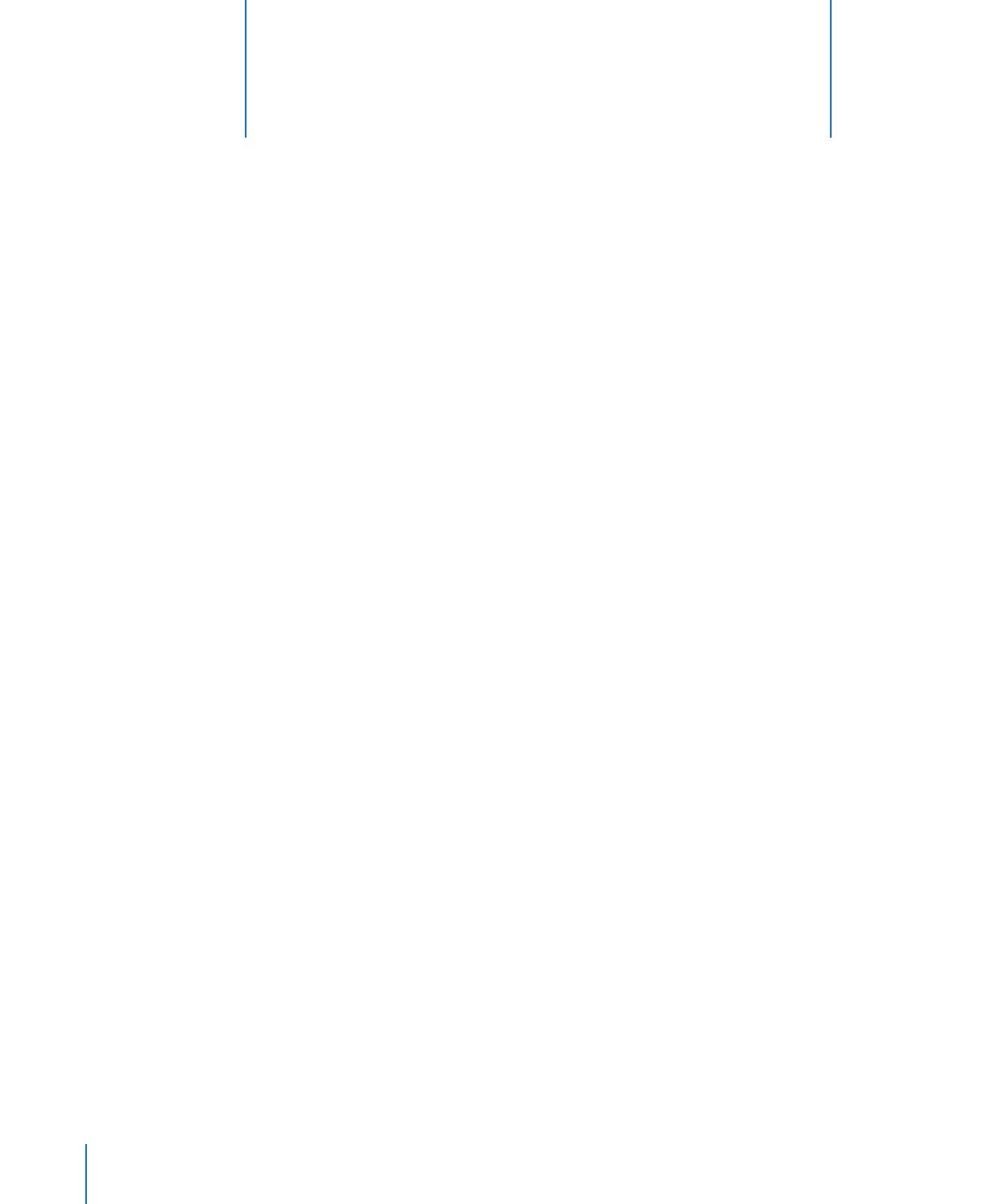
204
本章介绍您可以发布
Numbers 电子表格让他人访问的各种方法。
除了打印或传真电子表格,您还可以通过电子方式共享电子表格。通过将文稿导出成其他文稿格
式,您可以与使用
Excel 或其他应用程序的用户协作。您也可以在 Web 上和使用 Mail 共享电子
表格。
打印电子表格
您可以使用“打印视图”将表单上的对象跨页布局后再打印。有关说明,请参阅第
39 页“将表单
分成多页”。使用表单检查器来设置页面方向及页边空白等页面属性。
若要进行打印:
1
选取“文件”>“打印”。
2
从“打印机”弹出式菜单中选取您想要使用的打印机。
3
在“份数”栏位中键入您想要打印的份数,如果您想要每组页面先按顺序一起打印,然后再打印下
一组,请选择“逐份打印”。如果您想要批次打印第
1 页、然后第 2 页、然后第 3 页等,则请取
消选择“逐份打印”。
4
表示您要打印哪些表单:
所有表单:
打印电子表格内的所有表单。
当前表单:
仅打印您打开打印窗口时选定的表单。
5
若要打印电子表格中的所有公式列表,请选择“在文稿中包括所有公式列表”。
6
点按“打印”。
若要了解更多打印设置,点按打印窗口中的帮助按钮。
将电子表格导出为其他文稿格式
通过将
Numbers 电子表格导出为 PDF、Excel 或逗号分隔值 (CSV) 格式的文件,您可以在不同
平台上使用不同应用程序共享电子表格。
11
共享